
이 글의 내용은 디스크 롤백 기능을 사용하여 클라우드 디스크의 데이터를 이전 순간으로 복원하는 방법에 대한 내용입니다. 도움이 필요한 친구들이 참고할 수 있기를 바랍니다. .
클라우드 디스크 롤백
현재 시스템에 문제가 있어 클라우드 디스크의 데이터를 이전 순간으로 복원하고 싶은 경우, 클라우드 디스크에 대한 스냅샷을 생성했다면 디스크 롤백 기능을 사용할 수 있습니다. 이것을 달성하기 위해.
주의 사항
클라우드 디스크를 롤백하기 전 다음 사항에 주의하세요.
클라우드 디스크 롤백은 되돌릴 수 없는 작업이므로, 롤백이 완료되면 원본 데이터는 복원되지 않습니다. 주의해서 작동하십시오.
클라우드 디스크 롤백 후에는 스냅샷 생성일부터 클라우드 디스크 롤백 시점까지의 데이터가 손실됩니다. 데이터의 이 부분을 유지하려면 클라우드 디스크 롤백 후 데이터 동기화를 참조하세요.
시스템 디스크를 롤백한 후 해당 인스턴스의 현재 키 쌍이나 비밀번호는 기본적으로 자동으로 바인딩됩니다.
전제 조건
클라우드 디스크를 롤백하기 전에 다음 정보를 확인해야 합니다.
클라우드 디스크에 대한 스냅샷을 생성했으며 롤백할 클라우드 디스크에는 현재 생성 중인 스냅샷이 없습니다. .
클라우드 디스크가 출시되지 않았습니다.
클라우드 디스크가 ECS 인스턴스에 마운트되어 있어야 하며 인스턴스가 중지되었습니다.
참고
종량제 VPC형 인스턴스이고, 종량제 인스턴스 종료 무료 기능이 활성화된 경우, 인스턴스 중지 시 알림에서 확인을 클릭하세요. 팝업 상자를 클릭한 후 인스턴스 중지 대화 상자에서 인스턴스를 유지하고 중지 후 계속 충전할지 선택합니다. 무료 모드를 사용하는 경우 클라우드 디스크 롤백 후 인스턴스가 성공적으로 시작되지 않을 수 있습니다.
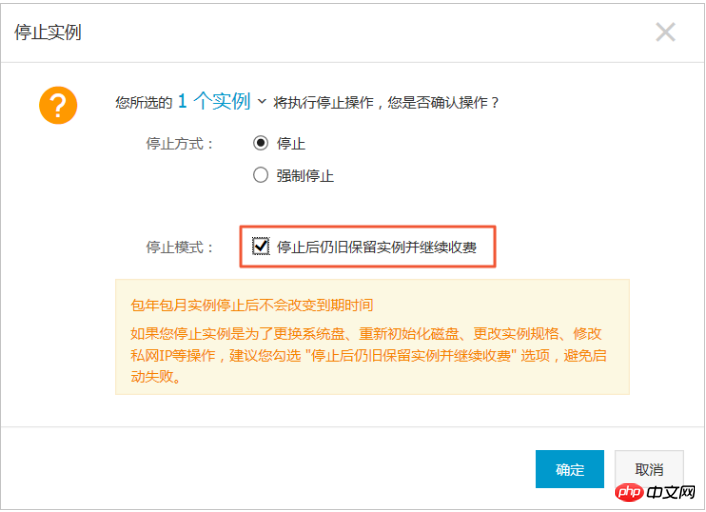
작업 단계
클라우드 디스크를 롤백하려면 다음 단계를 따르세요.
ECS 관리 콘솔에 로그인합니다.
왼쪽 탐색 모음에서 인스턴스를 클릭하세요.
지역을 선택하세요.
클라우드 디스크를 롤백해야 하는 인스턴스를 찾아 인스턴스 세부 정보 페이지로 들어갑니다.
왼쪽 탐색 모음에서 이 인스턴스의 스냅샷을 클릭하세요.
필요한 스냅샷을 선택하고 작업 열에서 디스크 롤백을 클릭합니다.
팝업 프롬프트 상자에서 확인을 클릭하세요.
참고
롤백 직후 인스턴스를 시작하도록 선택하면 클라우드 디스크 롤백이 성공한 후 인스턴스가 자동으로 시작됩니다.
관련 API
ResetDisk
후속 작업
데이터 디스크의 스냅샷을 생성한 후 확장 작업을 수행하고 클라우드 디스크를 롤백한 후 로그를 작성해야 합니다. 파일 시스템을 다시 확장하려면 인스턴스에 접속하세요. 특정 작업에 대해서는 다음을 참조하세요.
Expand Data Disk_Linux
Expand Data Disk_Windows
위 내용은 디스크 롤백 기능을 이용하여 클라우드 디스크의 데이터를 이전 시점으로 복원하는 방법의 상세 내용입니다. 자세한 내용은 PHP 중국어 웹사이트의 기타 관련 기사를 참조하세요!